Gợi ý đến bạn đọc danh sách các thói quen mà bên nên “tập từ từ” khi làm việc với Windows.
Thói quen. Chúng ta đều có những thói quen. Nhưng đâu là thói quen tốt, xấu?
Bạn có thói quen hay lưu dữ liệu ở nhiều nơi trong ổ cứng hoặc thường không dọn dẹp các dữ liệu cũ? Hay bạn thường có thói quen bỏ qua việc cập nhật hệ thống khi có thông báo nhắc nhở của Windows?... Tất cả chúng đều là những thói quen không tốt khi làm việc trên Windows, và nếu như bạn thường xuyên làm việc một cách bận rộn thì đôi khi những thói quen này sẽ làm cho năng suất của bạn trở nên chậm chạp hơn và có thể gián đoạn đột ngột nếu nó hư hỏng hệ thống.

Để tránh những sai lầm có thể xảy ra do những thói quen không tốt của bạn khi sử dụng Windows, bài viết này sẽ gợi ý đến bạn một danh sách những thói quen mà bạn nên “tập từ từ” ngay bây giờ. Hãy cũng tìm hiểu xem chúng là gì nhé.
Windows Update
Đầu tiên và cơ bản nhất là hãy cập nhật cho Windows. Windows Update là tính năng quan trọng, giúp người dùng liên tục được cập nhật những bản vá lỗi, lỗ hổng bảo mật quan trọng giúp hệ thống của bạn an toàn khi làm việc.

Thông thường Microsoft sẽ phát hành các bản vá Windows Update mới nhất vào ngày thứ ba đầu tiên của mỗi tháng gọi là "Patch Tuesday". Điều này cho phép các quản trị viên hệ thống lên lịch trình để cập nhật Windows đúng thời điểm ngay khi bản cập nhật được cung cấp.
Tuy nhiên, nếu một lỗ hổng bảo mật trên hệ thống được phát hiện và đang được các hacker khai thác để tấn công hệ thống, các bản vá lỗi bảo mật quan trọng có thể được phát hành ngay lập tức, vì vậy các bản vá lỗi cho Windows có thể được cung cấp ở bất kỳ điểm nào trong tháng.
Để mở Windows Update, bạn bấm phím Windows trên bàn phím, sau đó nhập từ khóa khung“Update” vào khung Search. Sau đó bấm chọn mục Windows Update từ kết quả tìm kiếm dưới nhóm Programs.

Nếu như đang sử dụng Windows 10, bạn hãy truy cập vào Settings > Update & Recovery.
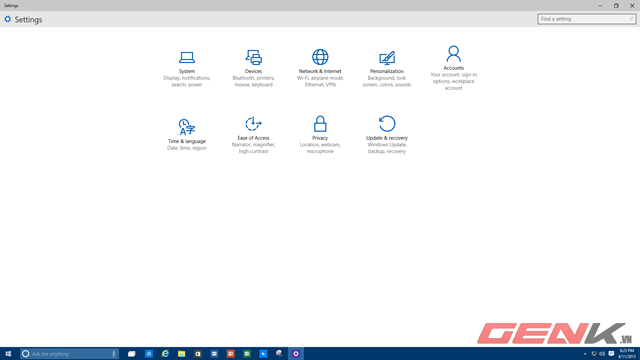
Driver Update
Cập nhật driver không phải là một thói quen mà bạn nên làm hằng ngày, nhưng nó cũng là một việc mà bạn nên làm trong một khoảng thời gian nhất định. Việc cập nhật driver lên phiên bản mới sẽ giúp hệ điều hành tương thích tốt hơn và khai thác tối đa sức mạnh từ phần cứng.
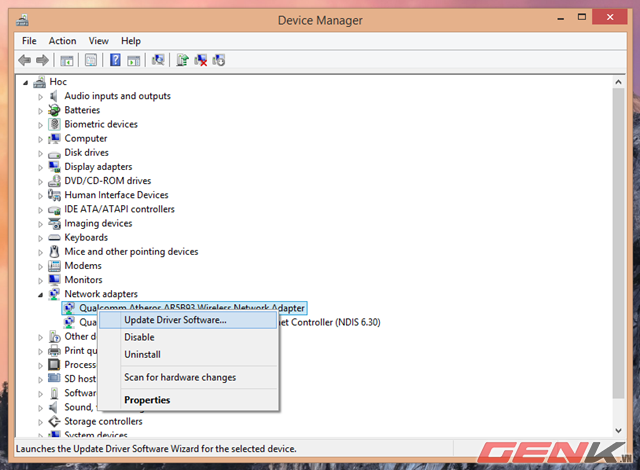
Cập nhật phần mềm
Đây là thói quen vô cùng cần thiết, nhất là các phần mềm mà bạn thường xuyên làm việc với nó. Thông thường các phần mềm đều được trang bị tính năng tự động nhắc nhở khi có phiên bản mới được cập nhật, hoặc chúng sẽ được bổ tính năng năng kiểm tra phiên bản mới để người dùng truy cập và kích hoạt.
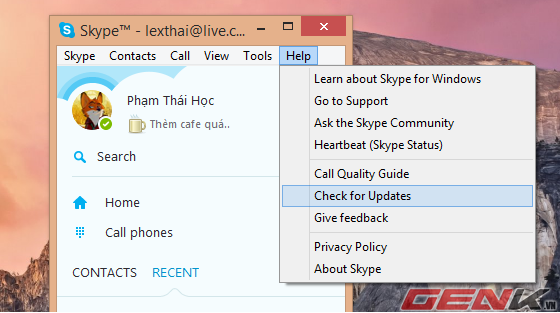
Trường hợp bạn có khá nhiều các phần mềm trên Windows và không muốn mất thời gian để kiểm tra từng cái một, hãy thử qua Ninite.com. Website sẽ cung cấp một công cụ nhỏ để bạn có thể kiểm tra phiên bản mới cho hàng loạt các phần mềm trên máy chỉ với một cú nhấp chuột duy nhất.
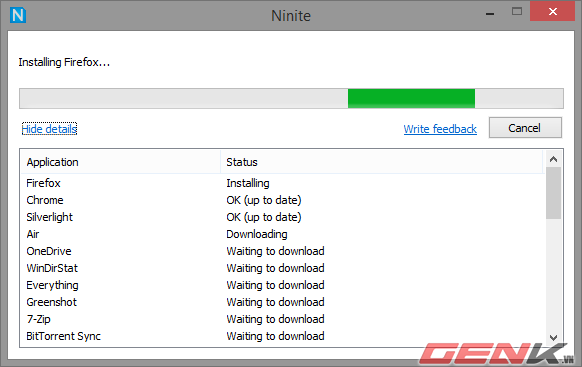
Hoặc có thể sử dụng FileHippo.com’s App Manager để kiểm tra và tải cập nhật mới cho phần mềm trên máy một cách nhanh nhất.
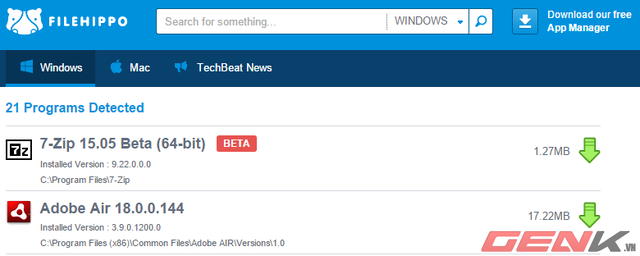
Thiết lập tự động sao lưu
Có khá nhiều các bài viết về sao lưu trên Genk, và chúng đều có kết luận chung về tầm quan trọng của việc làm này. Việc sao lưu có thể sẽ giúp bạn “cứu nguy một bàn thua trong thấy” nếu như có kịch bản sự cố xảy ra.
Do đó, để đảm bảo không vấp phải những sai lầm khi sử dụng và làm việc trên Windows, bạn nên thực hiện việc thường xuyên sao lưu dữ liệu. Thật may là Windows có trang bị sẳn tính năng File History giúp thực hiện quá trình sao lưu một cách tự động, tương tự tính năng Time Machine của Apple.
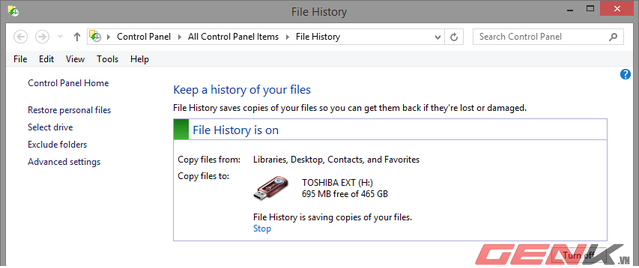
Đừng gấp nhất “Next” khi cài đặt phần mềm
Đa số các phần mềm miễn phí đều đi kèm với nhiều công cụ, phần mềm không cần thiết. Do đó, khi tiến hành cài đặt một phần mềm nào đó, bạn nên đọc kĩ các điều khoản và bỏ đánh dấu/đánh dấu trước những gợi ý “vớ vẩn” được đưa ra trước khi nhấn Next.
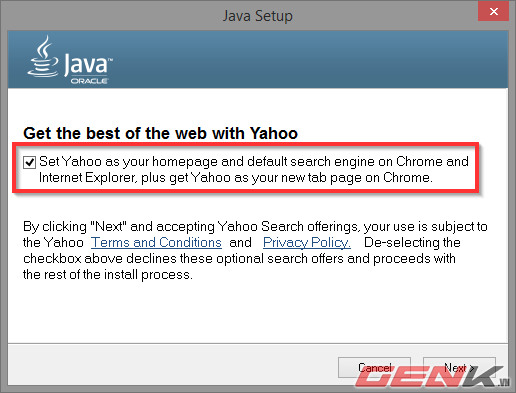
Trường hợp nếu “lỡ” cài thêm các thành phần phụ khác, bạn có thể dùng đến các công cụ hỗ trợ tháo gỡ chuyên dụng như GeekUninstaller hoặc Should I Remove It?
Thiết lập tính năng Restore Points
Restore Point, là tính năng được giới thiệu lần đầu trong phiên bản Windows ME, đây là một trong những tính năng độc đáo và tốt nhất của hệ điều hành Windows, giúp người dùng nhanh chóng khôi phục lại các tập tin hệ thống về trạng thái trước đó mà không làm thay đổi dữ liệu đã lưu.
Windows sẽ tự động tạo ra một điểm khôi phục mỗi tuần và cũng tạo ra điểm khôi phục trước khi cài đặt bản cập nhật của phiên bản Windows đang sài.

Bạn đọc có thể tìm hiểu về cách sử dụng tính năng Restore Points tại bài viết này
Sử dụng tài khoản người dùng thông thường thay vì Admin cho công việc hàng ngày
Bằng cách sử dụng một tài khoản người dùng thông thường thay vì Admin sẽ giúp bạn tránh được những thiết hại đáng kể đến an ninh của hệ thống. Và khi có sự cố xảy ra, bạn chỉ đơn giản là xóa tài khoản người dùng thông thường đi là mọi chuyện trở lại như cũ ngay.
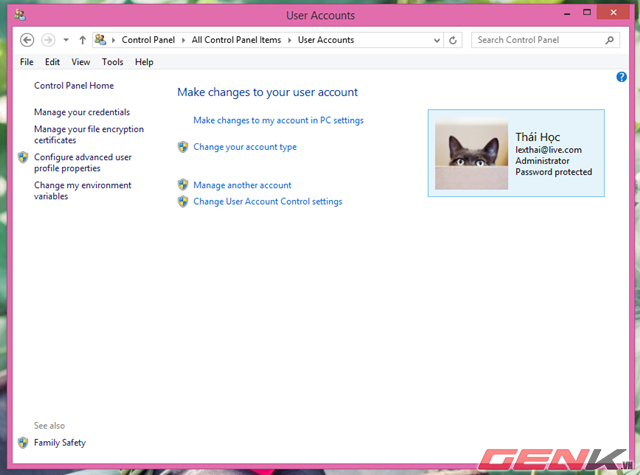
Dọn dẹp hệ thống
Để giúp cho Windows của bạn hoạt động một cách trơn tru, bạn nên thường xuyên loại bỏ các tập tin cũ, vô dụng, cùng với dọn đẹp các tập tin tạm, hình ảnh,… được tạo sau khi sử dụng các phần mềm bằng tiện ích Ccleaner. Máy tính của bạn sẽ cho hiệu suất tuyệt vời hơn sau khi được “làm sạch” bởi Ccleaner.
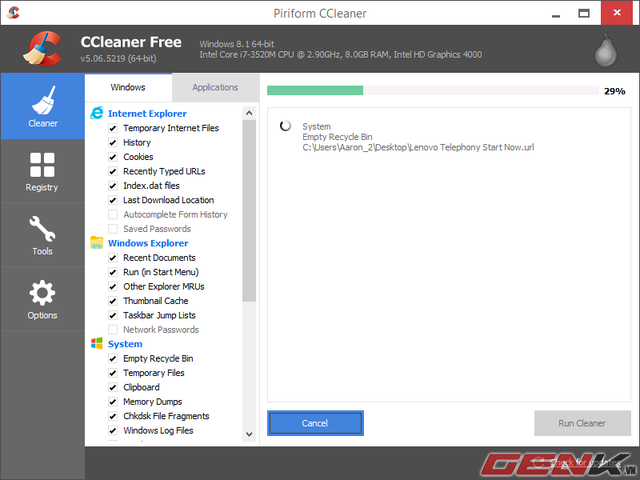
Bên cạnh đó, bạn cũng nên bỏ chút thời gian dọn dẹp lại màn hình desktop một cách trống trải và gọn gàng hơn để bắt đầu một ngày làm việc đầy năng động.
Khởi động lại Windows mỗi khi rỗi
Nghe có vẻ khá vô lí nhưng hành động này sẽ giúp sửa chữa nhiều vấn đề. Đôi khi sau khi tiến hành cập nhật cho Windows, máy tính sẽ giảm hiệu suất khá rõ rệt, và lúc này bạn hãy khởi động lại Windows là mọi thứ sẽ trở lại bình thường, đôi khi sẽ “trơn tru” hơn trước nữa đấy.

Trên đây là một số gợi ý về thói quen khi sử dụng Windows. Nếu bạn có gợi ý nào khác hơn, hãy chia sẻ với mọi người nhé.
NỔI BẬT TRANG CHỦ

Từ viết code đến giám sát: Một công cụ của Microsoft sẽ 'giáng cấp' dân lập trình xuống vai trò 'quản đốc', phải kiểm tra xem AI đang làm gì mỗi ngày
Nghiên cứu của Microsoft cũng chỉ ra cách AutoDev có thể làm thay đổi bộ mặt ngành phát triển phần mềm, bằng cách phân công lại trách nhiệm trong công việc.

'Tim Cook mới chỉ hứa “sẽ đầu tư vào Indonesia”, còn Việt Nam thì Apple đã đầu tư thực sự rồi!'
